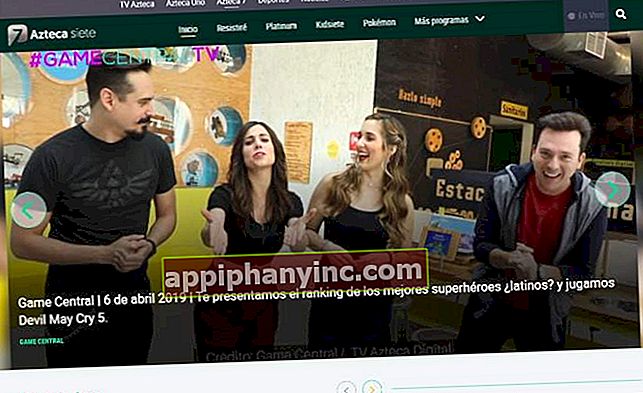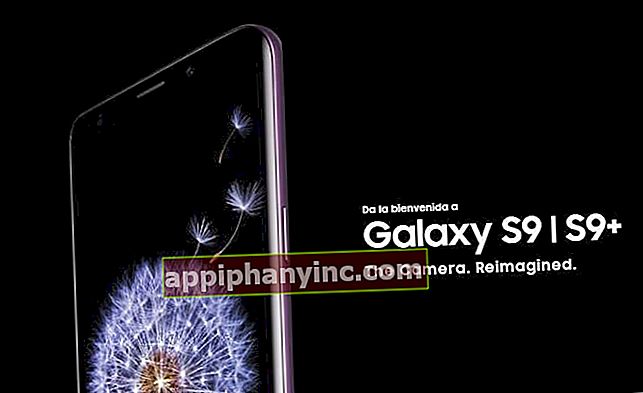Kuinka palauttaa tehdasasetukset Android-puhelimeen eikä kuolla yrittää

Ei ole väliä onko sinulla markkinoiden paras Android-puhelin. Jossain vaiheessa kaikilla laitteilla alkaa olla vaivoja: ne ovat hyvin hitaita, roikkuvat jatkuvasti tai käynnistyvät uudelleen ilman erillistä ilmoitusta. On tullut aika palauttaa laitteesi tehdasasetuksiin. Se on Androidin tapa kertoa sinulle ”Hei, olet antanut minulle paljon viime aikoina, ja nyt tarvitsen sinun kuuntelevan minua vähän”.
Tässä sinulla on kaikki mitä sinun tarvitsee tietää Android-puhelimen palauttamisesta tehdasasetuksiin ja jätä se tuoreeksi kaupasta.
Tietojen varmuuskopiointi: tärkeää, ennen kuin tehdasasetukset palautetaan Androidissa
Kun palautat tehdasasetukset kaikki sovelluksesi, puhelimen sisäiseen muistiin tallentamasi yhteystiedot ja tiedot poistetaan. Puhelin on kuin se tuli ulos pakkauksestaan ensimmäisenä päivänä (lukuun ottamatta käyttöjärjestelmää, joka, jos päivität sen, säilyttää saman version).
Jos Android-laitteellasi on määritetty Google- tai Samsung-tili, voit palauttaa tietyn osan tiedoistasi palautuksen jälkeen, mutta palautat sen vain. "osa tiedoistasi”. Kuten yhteystiedot, joidenkin sovellusten asetukset, tallennetut WiFi-salasanat ja vähän muuta.
Varmista ennen puhelimen tai tablet-laitteen tehdasasetusten palauttamista, että teet aina hyvän varmuuskopion kaikista tärkeistä tiedoista, jotka haluat säilyttää. Jos haluat lisätietoja aiheesta, katso viesti "Kuinka varmuuskopioida Android”, Jossa selitän kaiken yksityiskohtaisesti.
Palauta tehdasasetukset Android helpolla menetelmällä
Tehdasasetusten palauttaminen Android-puhelimella on helppoa. Samasta asetusvalikosta voit tehdä koko prosessin hieman yli kolmella näytön kosketuksella:
- Siirry valikkoon asetukset Androidista.
- Mene "Varmuuskopiointi ja palautus”. Android-versiostasi riippuen löydät tämän osan alivalikosta "Henkilökohtainen"Tai"yleinen”.
- Klikkaa "Tehdasasetusten palautus”.
- Saat viestin, joka ilmoittaa, että aiot poistaa kaikki tiedot puhelimesta. Valitse "Nollaa laite”. Jos saat varoitusviestin, lue se hyvin ja palauta tehdasasetukset pysyvästi painamalla Hyväksy.
- Käynnistä puhelin uudelleen.

Kuinka tehdä kova nollaus siirtymättä asetusnäyttöön
Se, mitä juuri näimme juuri nyt, on hyvin, mutta Entä jos haluamme palauttaa tehdasasetukset, emmekä voi edes käyttää Android-asetusvalikkoa? Tässä tapauksessa meidän on tehtävä ns. "Kovakäynnistys", joka on tehtävä kuittaus siirtymättä käyttöjärjestelmään milloin tahansa. Muista, että tämä prosessi edellyttää kaikkien laitteeseen tallennettujen tietojen poistamista.
- Sammuta puhelin.
- Nyt meidän on tehtävä pidä painikkeiden yhdistelmää painettuna samanaikaisesti muutaman sekunnin ajan siirtyäksesi järjestelmän palautusvalikkoon. Painikkeet voivat vaihdella puhelimesta tai tablet-laitteesta toiseen, mutta useimmiten ne ovat yleensäVirtapainike + äänenvoimakkuuspainike ylös"Tai"Virtapainike + äänenvoimakkuuden vähennyspainike ”.
- Valitse palautusvalikosta "Pyyhi muisti / tehdasasetus”. Voit siirtyä valikossa käyttämällä äänenvoimakkuusnäppäimiä. Valitse vaihtoehto painamalla virtapainiketta.
- Näkyviin tulee viesti, joka ilmoittaa, että aiot poistaa kaikki tiedot. Valitse "Ja se on”.
- Kun tehdasasetukset on palautettu, valitseKäynnistä uudelleen nyt”.

Palauta Android tehdasasetuksiin tietokoneelta
Kolmanneksi ja viimeiseksi vaihtoehdoksi voit myös palauttaa tehdasasetukset tietokoneeltasi. Sinun tarvitsee vain ottaa käyttöön USB-virheenkorjaus Android-laitteessa ja liittää se tietokoneeseen tai kannettavaan tietokoneeseen USB: n kautta. Alustamisprosessin suorittaminen edellyttää ohjelman asentamista Avaa työkalujen lukitus ja Android ADB -liitäntä tietokoneessa. Tässä videossa on kaikki prosessin suorittamiseen tarvittavat vaiheet ja linkit.